对于广大手游玩家来说,电脑系统的流畅性和稳定性至关重要,Windows 10系统中的小娜(Cortana)功能,虽然为日常操作提供了不少便利,但对于专注于游戏的你来说,可能会占用一定的系统资源,甚至在某些情况下干扰游戏体验,如何轻松关闭Win10小娜,为手游运行腾出更多空间呢?就让我们一起探索几种简单有效的关闭方法。
方法一:通过系统设置关闭小娜
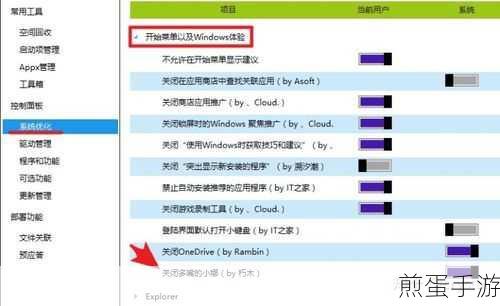
这是最为直接且简单的一种方法,适合大多数普通用户。
1、打开设置:点击Win10的“开始”按钮,然后选择“设置”,或者直接使用快捷键Win+I。
2、进入隐私设置:在设置菜单中,找到并点击“隐私”选项。
3、选择语音设置:在隐私菜单中,选择“语音、墨迹书写和键入”部分。
4、关闭信息收集:找到“停止收集有关我的信息”部分,点击“管理云体验”,在新页面中关闭“识别语音”选项。
5、禁用Cortana:返回到“设置”应用,选择“时间和语言”,在左侧菜单中选择“语言”,然后在“首选语言”列表中找到并选择“中文(简体,中国)”,在右侧窗格中,将“Cortana可用”开关关闭。
完成以上步骤后,小娜就已经被成功关闭了,你可以更加专注于手游的畅玩,享受流畅的游戏体验。
方法二:通过组策略禁用Cortana
如果你使用的是Win10专业版或企业版,那么可以通过组策略来完全禁用Cortana功能。
1、打开运行对话框:按Win+R键,输入“gpedit.msc”,然后按Enter键执行。
2、导航到搜索设置:依次找到并点击“计算机配置”——“管理模板”——“Windows组件”——“搜索”。
3、禁用Cortana:在右边的窗格中,双击“允许使用Cortana”,在弹出的对话框中选择“已禁用”,然后点击“确定”按钮。
这种方法可以确保Cortana功能被完全禁用,不会在系统后台运行,从而释放更多的系统资源。
方法三:通过注册表编辑器禁用Cortana
对于家庭版用户来说,可以通过修改注册表来禁用Cortana。
1、打开注册表编辑器:按Win+R键,输入“regedit”,然后按Enter键执行。
2、定位到相应路径:依次导航到“HKEY_LOCAL_MACHINE\SOFTWARE\Policies\Microsoft\Windows\Windows Search”,如果不存在Windows Search项,则需右键单击Windows,依次选择“新建”——“项”,并命名为“Windows Search”。
3、创建DWORD值:在右侧窗格中,右键单击空白处,选择“新建”——“DWORD(32位)值”,命名为“AllowCortana”,并将其数值数据设置为0。
4、重启电脑:完成上述步骤后,重启电脑以使更改生效。
这种方法虽然稍微复杂一些,但同样可以确保Cortana被成功禁用。
最新动态:与Win10小娜关闭相关的手游热点
1、《王者荣耀》流畅度提升攻略:关闭小娜后,释放了更多的系统资源,使得《王者荣耀》等热门手游的运行更加流畅,玩家可以更加专注于游戏操作,提升游戏胜率。
2、《和平精英》卡顿问题解决方案:对于《和平精英》等射击类手游来说,卡顿问题往往会影响玩家的游戏体验,关闭小娜后,可以有效减少系统后台运行的程序,从而降低游戏卡顿现象的发生。
3、《原神》探索体验优化:在《原神》等开放世界手游中,玩家需要不断探索新的区域和场景,关闭小娜后,可以确保系统资源更多地用于游戏渲染和加载,从而提升游戏的探索体验。
Win10小娜关闭的特别之处
关闭Win10小娜后,不仅可以释放更多的系统资源,提升手游的运行流畅度,还可以减少系统后台运行的程序,降低系统负担,关闭小娜还可以避免一些不必要的隐私泄露风险,让玩家在享受游戏乐趣的同时,更加安心和放心。
关闭Win10小娜对于手游玩家来说是一项非常实用的操作,通过掌握以上几种方法,你可以轻松关闭小娜,为手游运行腾出更多空间,享受更加流畅和稳定的游戏体验。







